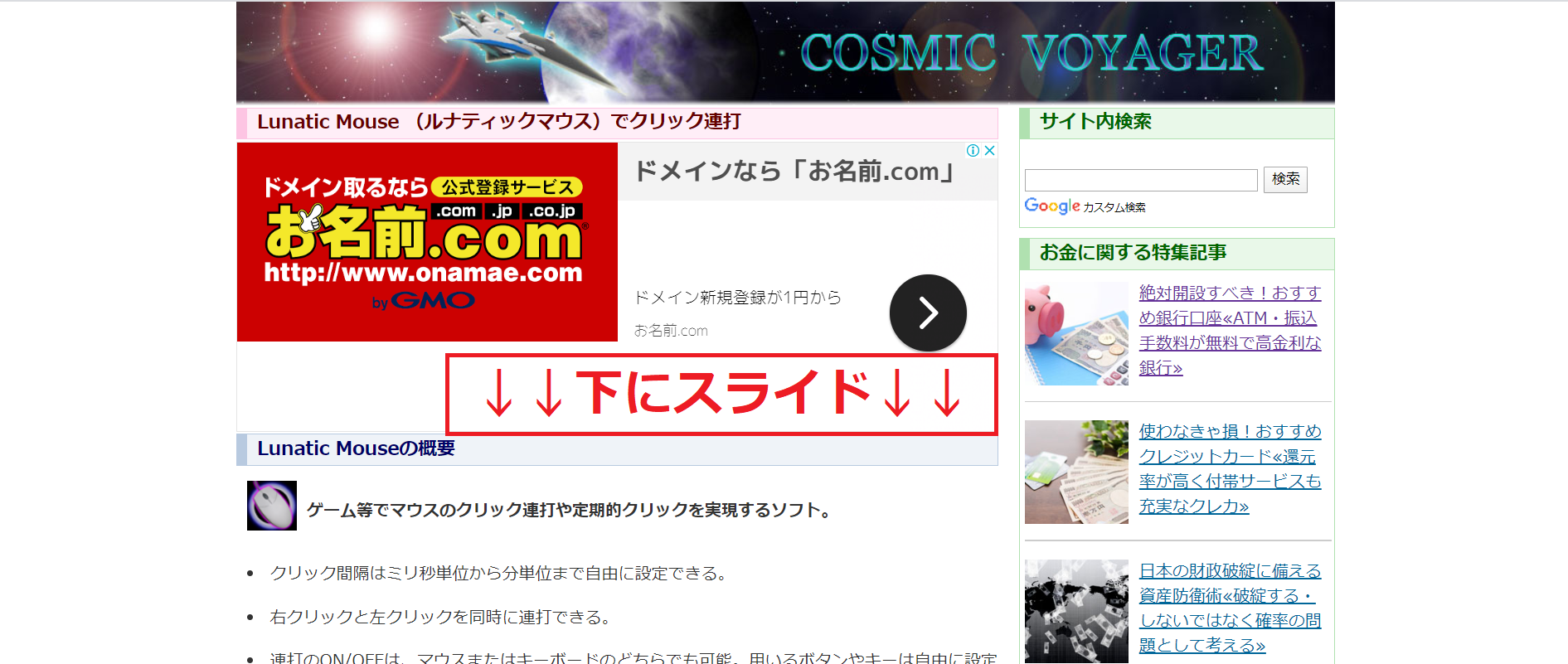パソコンのゲームなどでクリックを連打しなければならない状況がある時、ひたすら手動でクリックを続けるのは面倒ですよね。指が疲れるのはもちろん、クリックを短時間で連打することで、マウスの寿命が縮んでしまう可能性も低くありません。
そこで今回は「マウスを連打できるアプリ」の1つである『Lunatic Mouse』というフリーソフトの使い方・ダウンロード方法を紹介します。フリーソフトなのでもちろん無料でダウンロード出来ますし、使用方法も簡単に設定することが可能です。
見出し
Lunatic Mouseとは

クリック間隔をms(ミリ秒)~m(分)まで自由に設定できる利便性の高さがおススメのクリック連打ツールです。
設定したキーやボタンを押している間だけ機能する「一時的連打」と、一度キーやボタンを押したら解除するまで永続的に機能する「永続的連打」の2種類があり、機能性に優れているのも特徴の1つです。
ゲーム中の短期間だけ連打をしたい時などは「一時的連打」を使い、放置ゲームなどで長時間クリックしたい時は「永続的連打」を使うなど、幅広いシチュエーションで使用することが出来ます。
なお、対応OSは「Windows 7/Vista/XP」とのことでしたが、Windows 10やWindows11でも正常に機能することを確認しています。
Lunatic Mouseのダウンロード方法
『Lunatic Mouse』のダウンロードは以下のサイトから可能です。ダウンロード方法を画像付きで解説していくので、流れに沿ってソフトのダウンロードを行いましょう。
手順① 公式サイトに飛び、下にスライドする
手順② 下までスライドすると「ダウンロード」のボタンがあるのでクリックする

これでダウンロードは完了です。
ソフトはzip形式で圧縮されているので、使用する前に解凍ソフトなどでファイルの解凍を行いましょう。解凍後はexeファイルをダブルクリックすることで起動が可能です。
Lunatic Mouseの使い方
それでは無事にダウンロードが出来たと思うので、これからは『Lunatic Mouse』の使い方について解説をしていきます。
とはいっても、操作方法は非常に簡単です。解凍したフォルダの中にあるexeファイルを起動して、下の画像の通りに操作を行っていくだけです。起動キーの設定さえ間違えなければパソコンが苦手な方でも使うことができるようになっています。
使い方① アプリを開き、環境設定をクリックする
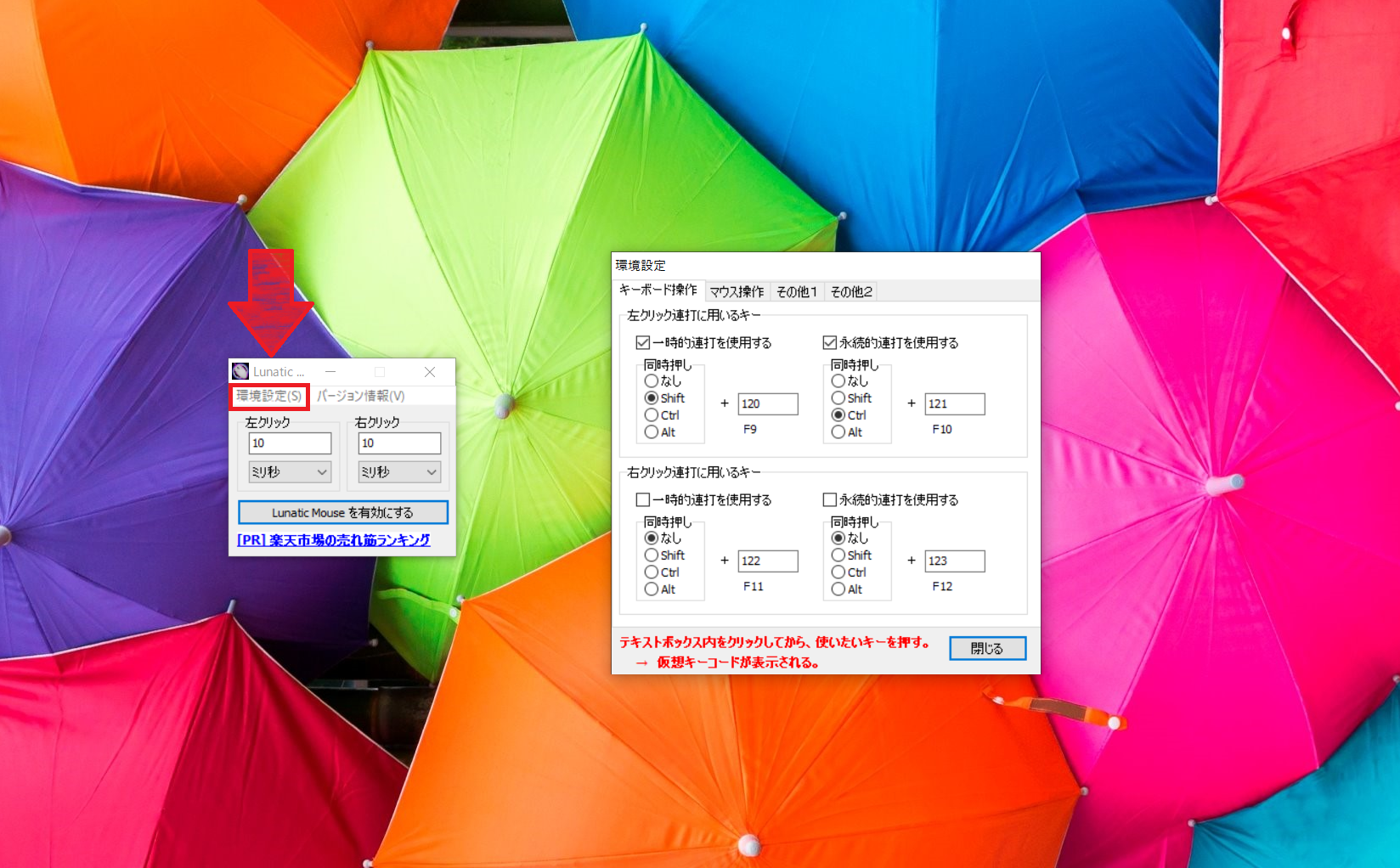
使い方② 左側の「Lunatic Mouseを起動する」をクリックして、起動キー(画面上部に記載)を押す

▲なお初期設定では、起動キーは「一時的連打:Shift+F9」「永続的連打:Ctrl+F10」となっていますが、ユーザー側で自由に設定することも出来ます。同時押しが面倒だと感じる場合はF9キー・F10キー単体での起動も可能で、F9キーやF10キーが遠くて不便だと感じる場合は上記画像の「120」「121」の場所をクリックして他のキーに変更可能です。
使い方は以上です。
操作方法も直感的で分かりやすく、パソコンが得意な方なら数分あれば使いこなせるようになると思います。先述した通り連打を開始する起動キーの設定はユーザーが自由に変更できるので、使いやすいキーに合わせておきましょう。

詳しくは後述するけど、ノートパソコンの人は起動キーをFキー以外に変更しても良いかも
あまり使わない「右Shift」とか「alt」とかにすると使いやすいよ!
動作しない時の対処法
以下、簡易的ではありますが「正常に動作しない時」のトラブルシューティングをまとめておきます。連打が出来ない等のトラブルがあった場合はご確認ください。
Q.起動キーを押しても連打が開始されない。
A.起動ボタンを押してないか、ノートパソコンの場合はファンクションキーの押し方が違う場合があります。
連打を開始するためには、アプリを起動して「Lunatic Mouseを有効にする」というボタンをクリックする必要があります。上記画像にやり方が載っているので、まずは手順が間違っていないか確認してみましょう。
また、一部のノートパソコンではキーの数に限りがあるためファンクションキーに2つの機能が割り当てられていることも少なくありません。ファンクションキー単体で機能しない場合は同時に「fnキー」を押してあげると正常に動作するケースが多いです。
Q.連打間隔を長くしたら動作しなくなった。
A.「環境設定」から「連打エンジン」の設定を変更しましょう。
Lunatic Mouseには「V100」「V170」という2つの連打エンジンがあり、デフォルトでは「V170」が選択されています。それぞれ特徴が違っているので、使用目的に合わせて切り替えましょう。
【V100エンジン】安定して連打の動作を行えるが、一部の他アプリケーションと相性が悪く機能しなくなる場合もある
【V170エンジン】連打間隔を長くした場合の安定性に欠けるが、他のアプリケーションと併用した際にも正確に機能する
Q.上記のすべてを確認しましたが、なぜかゲームで使えません
A.ゲーム側の不正監視ソフトが原因かも
上記の起動ボタン、fnキー、連打エンジンの設定を確認してもゲームで使えない場合は、ゲーム側で何らかの不正監視ソフトが働いている可能性があります。
そのような場合は他の連打ツールを使用することをおすすめします。連打ツールによっては検知に引っ掛からないモノもあるので、幾つか試してみると良いでしょう。
ただ、ゲーム側で何らかの警告表示が出ている場合、そもそも連打ツールの使用自体が規約違反になっている可能性があるので使用しない方がいいでしょう。
Q.連打していると一定時間で自動的に止まってしまう
A.ソフトの設定が問題かも
ソフトを起動して「環境設定→その他2」の部分で「連打開始してから指定時間で自動的に停止する」という設定があります。
こちらの設定が有効になっていると連打の起動開始後に一定時間たつと自動的に処理が止まってしまいます。設定に問題がないか見直してみましょう。
Q.オンラインゲーム等で使っても大丈夫?
A.アカウントがBANされる可能性があるのでやめておきましょう。
こうしたマウスの連打ツールについては、オンラインゲームでは禁止ツールとして「使用したらアカウントがBANされる」こともあります。
実際にゲーム内のデータを改ざんするチートに比べると検知されるリスクは低いものの、使用するとアカウントBANのリスクがあるのでオンラインゲームでは使用しないことをお勧めします。
なお、オフラインゲームについては基本的に自由に使って問題ありません。
まとめ:連打間隔や連打の種類が決められて便利なツール
Lunatic Mouseには連打ツールとして使用する上で利便性の高い様々な機能が付いています。
連打間隔はms(ミリ秒)~m(分)まで自由に決めることが出来ますし、「一時的連打」「永久的連打」など連打の種類を決めることが出来るおかげで「プレイ中の連打」「放置中の連打」という2種類のプレイスタイルにも対応しています。
クリックの連打ツールとして(恐らく)最も機能が充実したフリーソフトなのは間違いありません。
ゲームでクリックの連打を行う必要がある場合は、良ければインストールしてみてはいかがでしょうか?
☆おすすめの無線マウス(管理人も使っています)☆